Oprócz barw i
symboli na mapie, ważnym jej elementem są opisy (etykiety), które
w znaczący sposób pomagają uczytelnić przedstawioną treść.
QGIS posiada dosyć rozbudowany moduł etykietowania obiektów,
jednak czasami może okazać się, że to trochę za mało. W takich
przypadkach z pomocą przychodzi możliwość stosowania adnotacji.
Oznacza to, że w treści mapy możemy umieścić informacje, których
nie przedstawimy za pomocą etykiety wykorzystującej tabelę
atrybutów. Adnotacje dostępne są bezpośrednio z paska narzędzi
pod rozwijalną ikoną:
Od wersji 2.0 mamy
możliwość dodawania opisów za pomocą czterech różnych typów.
- opisy tekstowe
- opisy w formularzu
- opisy HTML
- opisy SVG.
Najprościej jest
dodać opis tekstowy. Po kliknięciu na mapie pojawia się ramka z
odnośnikiem oraz próbka tekstu. Aby dobrać się do możliwości
edycyjnych opisu wystarczy kliknąć dwa razy w obszarze okna z
adnotacją. Można teraz zmienić atrybuty czcionki, ramki, a także
znacznika, który domyślnie wyświetlany jest na mapie za pomocą
czerwonego markera.
Domyślnie
zaznaczona jest opcja Zablokuj pozycję mapy, która powoduje, że
nasza ramka jest powiązana ze znacznikiem za pomocą odnośnika. Po
jej wyłączeniu znikają zarówno znacznik, jak i odnośnik, a sam
opis możemy przesuwać w wybrane miejsce.
Przed dodaniem opisu
z użyciem formularza musimy najpierw takowy stworzyć. Posłuży nam
do tego Qt Designer – darmowa aplikacja służąca do budowy
graficznego interfejsu użytkownika. Program można pobrać ze strony
producenta Qt Project.
Jego instalacja nie
jest problemowa, może jedynie trochę potrwać. Program jest bardzo
intuicyjny, a jeżeli ktoś tworzył już formularze np. w programach
typu Word, Excel, nie powinien mieć najmniejszych problemów z
obsługą Designera.
Po włączeniu Qt
Designer tworzymy nowy formularz przy użyciu szablonu okna
dialogowego bez przycisków (Dialog without Buttons). Ponieważ w
QGIS wystarczy nam sama możliwość wyświetlania atrybutów, nie
będą konieczne przyciski typu „Anuluj”, „OK” itp..
Utworzenie formularza w naszym przypadku będzie sprowadzało się do
przeciągnięcia kilku widgetów widocznych z lewej strony okna
programu w obszar tworzonego okna dialogowego. Zaczynamy. Fajnie,
żeby formularz miał jakiś tytuł. Przeciągamy więc widget Label
i formatujemy tekst korzystając z Edytora właściwości widgetu po
prawej stronie.
Teraz podobnie jak
wyżej (widget Label) opisujemy informacje, które będą wyświetlane
w formularzu. W naszym przypadku będzie to Miejscowość i Nazwa. Do
każdego z opisów dodajemy Widget wejścia (Input Widgets) – Line
Edit, miejsce w którym będą wyświetlane atrybuty z naszej tabeli.
Najważniejszą
rzeczą jest teraz powiązanie formularza z atrybutami tabeli
określonej warstwy w QGIS. Robimy to wpisując nazwę naszej kolumny
jako objectName. Podobnie postępujemy dla każdego następnego
atrybutu i zapisujemy formularz. Następnie dodajemy „opis w
formularzu” w QGIS i poprzez podajemy ścieżkę do formularza aby wstawić go na mapę. Efekt końcowy przedstawia się następująco.
Należy dodać, że
po przesunięciu markera na inny obiekt wartości atrybutów w
formularzu zaktualizują się automatycznie do nowego położenia.
Naszą mapę możemy
także uatrakcyjnić za pomocą języka HTML. Podobnie jak przy
formularzach należy przygotować własną mini stronkę (w
zupełności powinien wystarczyć Notepad++) lub wykorzystać już
istniejącą stronę np. z internetu. Dodając opis w formie HTML
postępujemy podobnie jak wcześniej, trzeba jedynie pamiętać o
tym, aby uaktywnić jakąś warstwę w projekcie. W przeciwnym razie
zamiast naszej strony zobaczymy tylko białą ramkę. HTML połączony
z CSS-em i Javascript-em daje duże możliwości
wizualizacji.
Zostały jeszcze
opisy SVG, przy których może przydać się program zewnętrzny.
Osobiście do tego polecam Inkscape.
Darmowy program do
grafiki wektorowej, który z powodzeniem może zastąpić komercyjne
odpowiedniki. Jeżeli nie mamy zdolności plastycznych, grafiki SVG
można znaleźć w ogromnych ilościach w internecie. Po dodaniu
opisu SVG i jego edycji w QGIS możemy otrzymać efekt podobny do
tego poniżej.
Jak widać,
możliwości opisywania informacji na mapie są naprawdę spore, a
samo etykietowanie może okazać się zbyt skromne w efekcie
końcowym, który chcemy osiągnąć.




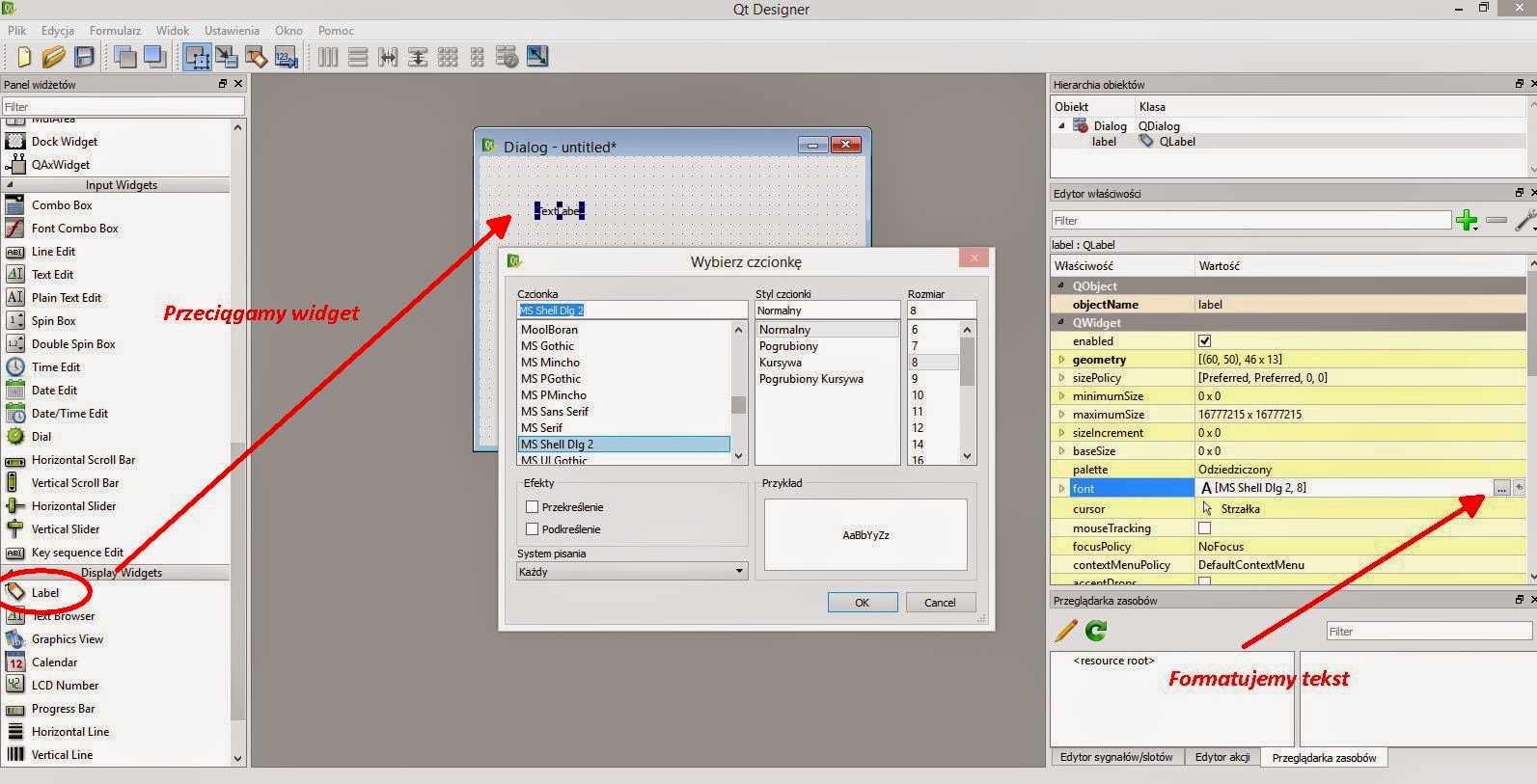





Ten komentarz został usunięty przez autora.
OdpowiedzUsuńŚwietnym narzędziem służącym do etykietowania różnych rzeczy są kieszenie magazynowe https://somax.eu/212-kieszenie-magazynowe. Takie dodatki idealnie nadają się do szczegółowego opisania danej rzeczy, nadania jej specyfikacji oraz oznakowania miejsca w którym leży.
OdpowiedzUsuń